
Sisällysluettelo:
- Kirjoittaja John Day [email protected].
- Public 2024-01-30 09:01.
- Viimeksi muokattu 2025-06-01 06:09.


Tämä on minun näkemykseni Raspberry Pi -kotelosta. Se on all-in-one-tietokone, jossa on sisäänrakennettu näyttö, näppäimistö ja ohjauslevy. RPi: n USB- ja ääniportit näkyvät takapaneelissa, ja "kasettipaikat" voidaan poistaa, jotta pääset käsiksi RPi: n GPIO -nastoihin.
Suunnittelun inspiraatio tuli tästä upeasta tietokoneesta 80 -luvulta.
Tarvikkeet
- pohja- ja takapaneelit: 1/4 "akryyli- tai polykarbonaattilevy (pohja- ja takapaneeli)
- etu- ja yläpaneelit: 1/8 "vaahdotettu PVC -arkki
- kompakti USB -näppäimistö ja ohjauslevy
- Raspberry Pi (käytin mallia 3+, mutta myös 4: n pitäisi toimia)
- 7 "TFT -näyttö ja ohjauskortti (saatavana laajalti eBayssa, mukana tulee ohjauskortti, joka tukee HDMI-, VGA- jne.).
- 12V virtalähde, pitäisi tukea vähintään 5A (näyttö toimii 12V)
- 12-5 voltin jännitesäädin (Raspberry Pi, näppäimistö ja ohjauslevy)
- HDMI -kaapeli
- kuulokkeiden jatkojohto ja paneeliin kiinnitettävä liitäntä (tuo ääniliitännän takapaneeliin)
- USB-jatkojohto paneelilla kiinnitettävällä liittimellä (tuo 2 USB-porttia takapaneeliin)
Vaihe 1: Sivut ja pohja


Sivut, kaikki outoja kulmia ja sellaisia, on 3D -painettu (STL -tiedostot liitteenä). Kumpikin puoli on kaksi kappaletta ja liimattu yhteen superliimalla, ja siinä on painetut reiät #8-32 lämmönkierteisille kierteille. Kierreosat pitävät sen pohjassa.
Pohja on joko 1/4 tuuman pleksilasi tai polykarbonaatti (aka Lexan) - en muista mikä: D. Kumman tahansa pitäisi toimia - mieluummin polykarbonaattia, koska se leikkaa paremmin. Se on suorakulmainen, joten se voidaan leikata tarkasti pöydälle näin.
Vaihe 2: Näytön kokoaminen



7 tuuman TFT-näytössä on pieni katkaisukortti, jossa on painikkeet näytön kytkemiseksi päälle ja säätöön, tulolähteen valitseminen jne. Suunnittelin 3D-tulostetun kehyksen pitämään näytön paikallaan ja saamaan valetut painikkeet Nämä toiminnot ovat käyttökelpoisia. Kuvat osoittavat, miten ne kaikki toimivat yhdessä.
Huomaa, että näyttö on teknisesti löysä rungon sisällä - kun runko on asennettu koteloon, se kiinnittää näytön paikalleen.
Vaihe 3: Kasettipaikat

Nämä ovat enimmäkseen vain koristeellisia. Tulosta pohja ja kaksi muuta kappaletta ja liimaa yhteen. (Liitteenä on STL -tiedostot.) Tulostuslaadustasi riippuen saatat joutua täyttämään aukot (esim. Puukittalla tai lasitus-/täpläkittillä) ja hiekkaa.
Vaihe 4: Näppäimistö ja ohjauslevy


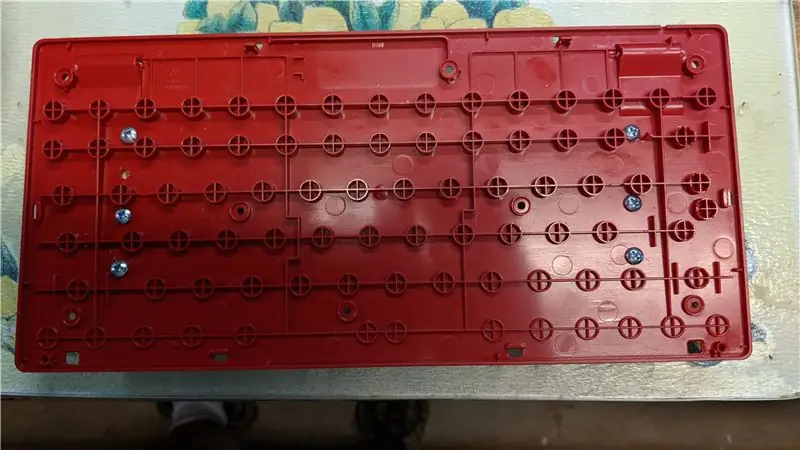
Näppäimistö: Perixx 11486 PERIDUO-212
Ohjauslevy: Perixx PERIPAD-501
Kotelo on suunniteltu erityisesti näitä osia varten, mutta se on helppo muokata muille.
Näppäimistön asennusstrategia on seuraava:
- avaa näppäimistön kotelo (irrota ruuvit ja halkaise saumat varovasti auki)
- poraa ruuvinreiät näppäimistön kotelon alaosaan
- kiinnitä näppäimistökotelon alaosa puisiin välikappaleisiin
- kiinnitä näppäimistön yläosa uudelleen alaosaan
- Kiinnitä puiset välikappaleet tietokoneen kotelon pohjalevyyn käyttämällä satunnaisia tavaroita näppäimistön oikeaan tasoitukseen
Sama strategia toistetaan ohjauslevyn asennuksessa.
Vaihe 5: Kotelon etu- ja yläosa

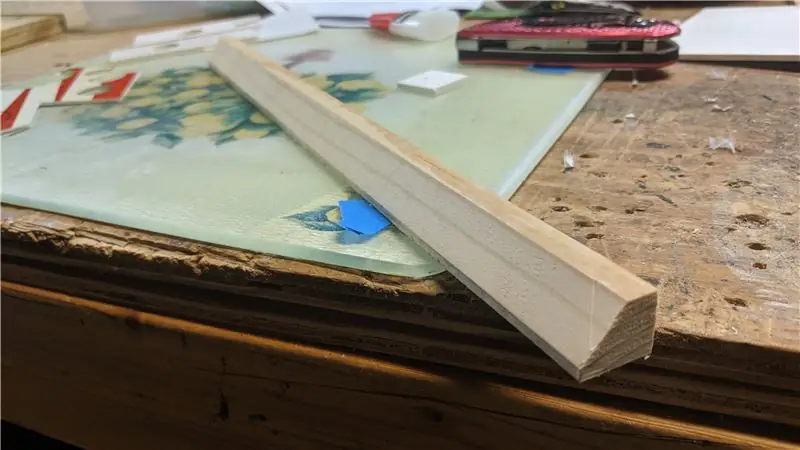


Tässä on viisi vaahdotettua PVC: tä:
- iso pala, jossa on reiät näytön kehykselle ja aukko "patruunoille"
- viimeistelykappale ohjauslevyn yläpuolella
- leikkauslevy ohjauslevyn alapuolella
- yläosa "nenä"
- alaosa "nenä"
Suurin osa niistä leikattiin leveyteen pöytäsahalla, ja kaikki parittomat kulmat leikattiin vannesahalla.
Rakentamisen vaikein osa oli ylivoimaisesti "nenä" (kotelon kulmaosa näppäimistön/ohjauslevyn edessä) oikea, joten tee se ensin. Tulostin malleja sketchup -tiedostosta saadakseni nenäkappaleiden päissä olevat kulmat mahdollisimman lähelle; leveys oli hieman poissa, joten säädä tarvittaessa. Sieltä se oli vain hiominen ja säätäminen, kunnes asiat sopivat.
Leikkasin puunpalan pöytäsahalle niin, että se oli kulmassa siten, että se vahvistaa nenää sisältä. Se pidetään kuumalla liimalla; Minua jännitti tehdä se, mutta se toimi hyvin. Saatat nähdä kuvissa käytin myös viimeistelynauloja pvc -levyn pitämiseen puussa; Suosittelen, että EI tee sitä. Myöhemmin oli todella vaikea piiloutua.
Ohut nauha, jossa ylempi ja alempi nenäkappale tulevat yhteen, on täytetty puukitillä ja hiottu sileäksi. Minulla oli paljon muita leveitä aukkoja (esim. Jossa nenäkappaleet kohtasivat kotelon sivut), jotka saivat myös puukittikäsittelyn.
Muut kotelot olivat melko helppoja, koska ne ovat suorakulmaisia. Useimmiten niitä pidetään kiinni superliimalla ja pienillä puukannattimilla. Älä kuitenkaan liimaa PVC -kappaleita absoluuttiseen viimeiseen asti, jos haluat säätää sopivuutta. Käytin paljon kuumaa liimaa ja sinistä maalarinteippiä pitämään asiat tilapäisesti paikoillaan (kuuma liima voidaan kaavata pois melko helposti). Tulostin mallin luonnostiedostosta löytääkseni reiät isossa yläkappaleessa.
Olen sisällyttänyt Sketchup -tiedostoni, jos haluat pelata sen kanssa saadaksesi mittoja, muokataksesi eri osia jne.
Vaihe 6: Elektroniset suolet
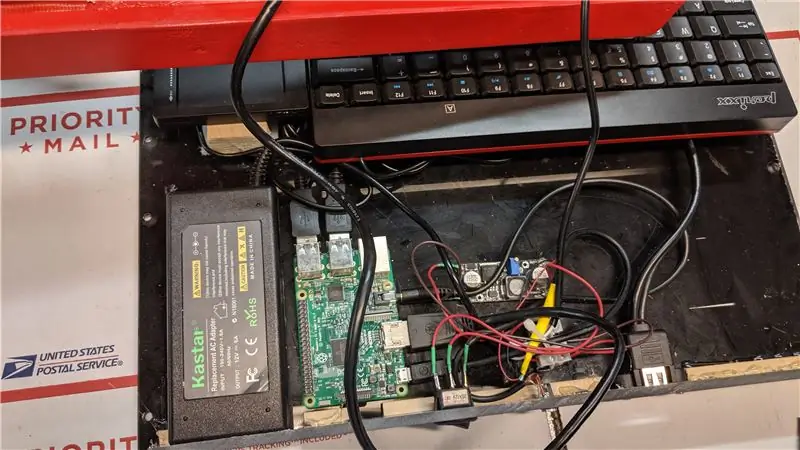


Elektroniikka on noin 95% plug-and-play:
- näppäimistö, ohjauslevy ja USB -laajennusliitin Raspberry Pi: n neljään USB -porttiin
- HDMI -kaapeli Raspberry Pi -laitteesta näyttöjen HDMI -tuloon (ohjauskortilla)
- äänen jatkojohto kytketään Raspberry Pi: n ääniliitäntään (hanki 1/8 "uros-uros-äänen jatkojohto, leikkaa se puoliksi ja juota paneeliin kiinnitettävä stereoliitäntä leikattuun päähän).
- Katkaise virranjakelua varten virtalähteestä tuleva 12 voltin johto ja juota kytkin katkokseen. Vedä sitten hana pois 12 V: n johdosta ja käytä sitä normaaliin jännitteeseen (lisäämällä sitä 5 V: iin) ja johda 5 V: n pää mikro -USB -liittimeen, joka kytketään Raspberry Pi: n virtaliitäntään. (Pelastin USB -liittimen USB -kaapelista).
12 voltin virtalähde on pultattu kotelon pohjaan, koska 120 -vac -johdon kytkeminen ja irrottaminen vaatii mekaanisen liitännän. Muu elektroniikka (ja riviliitin) pidetään paikallaan tarrakiinnitteisellä tarralla. Olen käyttänyt sitä monissa taisteluroboteissani ja se toimii hyvin… ja se on helppoa.:)
Takapaneeli leikataan ja porataan tarpeen mukaan tunkkien paljastamiseksi, ja se liimataan kotelon pohjaan superliimalla.
Vaihe 7: Viimeistely


Yritin useita asioita yrittäen saada hyvän sileän viimeistelyn. Lopputulos on ok, ei niin hyvä kuin odotin, mutta ei huonokaan.
Pääaukon ja reikien täyttämiseen pääkotelossa kokeilin tavallista puun täyteainetta (toimi hyvin, mutta ei loistavasti), 2-osaista runkotäyteainetta (parempi, mutta yliarvostettu pienille halkeamille, joita minulla oli täällä) ja lasitus-/täplätti (paras). Sitten hiominen sileä, pohjamaali ja kiiltävä punainen.
3D-tulostetut osat saivat tasoituksen tai kaksi (tarpeen mukaan) Smooth-on XTC: tä niiden tasoittamiseen, mitä seurasi hionta, pohjamaali ja tasainen musta (paitsi valkoiset painikkeet).
Ja olemme valmiit!
Suositeltava:
Smart Home by Raspberry Pi: 5 vaihetta (kuvilla)

Smart Home by Raspberry Pi: Siellä on jo useita tuotteita, jotka tekevät asunnostasi älykkäämmän, mutta suurin osa niistä on omia ratkaisuja. Mutta miksi tarvitset Internet -yhteyden vaihtaaksesi valon älypuhelimellasi? Se oli yksi syy minulle rakentaa oma Smar
Puinen LED -pelinäyttö Powered by Raspberry Pi Zero: 11 vaihetta (kuvilla)

Puinen LED -pelinäyttö Powered by Raspberry Pi Zero: Tämä projekti toteuttaa 20x10 pikselin WS2812 -pohjaisen LED -näytön, jonka koko on 78x35 cm ja joka voidaan helposti asentaa olohuoneeseen retro -pelejä pelaamaan. Tämän matriisin ensimmäinen versio rakennettiin vuonna 2016 ja monet muut ihmiset rakensivat sen uudelleen. Tämä esimerkki
Borderlands Raspberry Pi: 9 vaihetta (kuvilla)

Borderlands Raspberry Pi: Joten olin eräänä päivänä pelikaupassa ja näin tämän Borderlandsin rekvisiitan raivausosastolla hintaan 20 dollaria, enkä voinut vastustaa sen ostamista. Noin viikon kuluttua ajattelin itselleni: "Voisin suolen kokonaan ja ahdistaa piin sisälle". Silloin seikkailuni alkoi
Raspberry Pi NFS ja Samba -tiedostopalvelin: 11 vaihetta (kuvilla)

Raspberry Pi NFS ja Samba File Server: Tämä projekti on viimeinen tulosvaihe, joka yhdistää kaksi aiemmin tehtyä ja lähetettyä piiriä. *** 1. Raspberry Pi CPU CPU Indicator-Julkaistu 20. marraskuuta 2020https: //www.instructables.com/Raspberry-Pi-CPU-Tem…2. Vadelma Pi
Pultti - DIY -langaton latauskello (6 vaihetta): 6 vaihetta (kuvilla)

Pultti - DIY -langaton latausyökello (6 vaihetta): Induktiiviset lataukset (tunnetaan myös nimellä langaton lataus tai langaton lataus) on langattoman voimansiirron tyyppi. Se käyttää sähkömagneettista induktiota sähkön tuottamiseen kannettaville laitteille. Yleisin sovellus on langaton Qi -latauslaite
